Desfragmentación de su disco duro en Windows XP/7/8
En este artículo, cubriremos la desfragmentación de discos duros en Windows XP , Windows 7 y Windows 8 . Desfragmentar su disco duro de vez en cuando es muy importante porque con el tiempo, a medida que su computadora lee y escribe archivos pequeños y grandes, los archivos pueden terminar siendo escritos en partes no consecutivas del disco. Cuando el sistema operativo necesita leer información del disco, tendrá que saltar a diferentes partes del disco, lo que ralentizará el proceso.
Es posible que haya notado que cuando compra su computadora por primera vez, funciona muy bien y rápidamente. Pero con el tiempo, después de instalar y desinstalar aplicaciones, descargar música(download music) , eliminar videos, etc., la computadora comienza a retrasarse y se vuelve lenta. Esto se debe a que cuando el disco está inicialmente vacío, cualquier dato nuevo que se coloque en él se escribe en un solo bloque contiguo. Entonces, cuando el sistema operativo(operating system) tiene que leer los datos, puede encontrarlos todos en un solo lugar.
Sin embargo, eventualmente, desinstala una aplicación o elimina algunos archivos de música y esas áreas vacías ahora están entre otros datos. Cuando se escribe algo nuevo en el disco, llena estos diversos espacios vacíos y se divide en partes separadas en el disco duro. Ahora, cuando la computadora va a leer los datos, tiene que saltar a diferentes posiciones en el disco y, obviamente, lleva más tiempo cargar los datos.
Ejecutar la utilidad Defrag(Defrag utility) tomará todos los archivos que están separados y los volverá a unir en una sola pieza. También tomará todos los espacios vacíos libres en el disco duro y creará un bloque de espacio libre. Esto hará que sea mucho más fácil para el sistema operativo(operating system) encontrar y cargar los datos.
En Windows XP , debe desfragmentar manualmente su computadora porque es muy antigua y nunca se configuró de esa manera. En Windows Vista , Windows 7 y Windows 8 , los discos duros se cuidan automáticamente según un cronograma. En realidad, Windows 7 y Windows 8 son lo suficientemente inteligentes como para desactivar la desfragmentación del disco(disk defragmentation) si tiene SSD(SSDs) (discos duros de estado sólido) instalados. Ejecutar la desfragmentación en los SSD(SSDs) en realidad reducirá la vida útil de un SSD .
Abra la utilidad de desfragmentación de disco(Open Disk Defrag Utility)
1. La forma más fácil de acceder a la utilidad de desfragmentación(Defrag utility) es hacer clic con el botón derecho en el ícono Mi PC(My Computer) en el escritorio, hacer clic en Administrar(Manage) y luego hacer clic en Desfragmentador(Disk Defragmenter) de disco .
2. También puede acceder a la utilidad Defrag(Defrag utility) haciendo clic en Inicio(Start) – Todos los programas(All Programs) – Accesorios( Accessories) – Herramientas del sistema( System Tools) y Desfragmentador( Disk Defragmenter) de disco .
3. Para Windows 8, simplemente vaya a la pantalla de inicio(Start Screen) o abra la barra de accesos, haga clic en Buscar (Charms)y(Search) luego escriba Desfragmentador(Disk Defragmenter) de disco .
Desfragmentador de disco de Windows XP
Haga clic en el botón Analizar(Analyze) para obtener un informe de cuánto de su disco duro está fragmentado actualmente. El informe resumido le dirá si necesita o no desfragmentar.
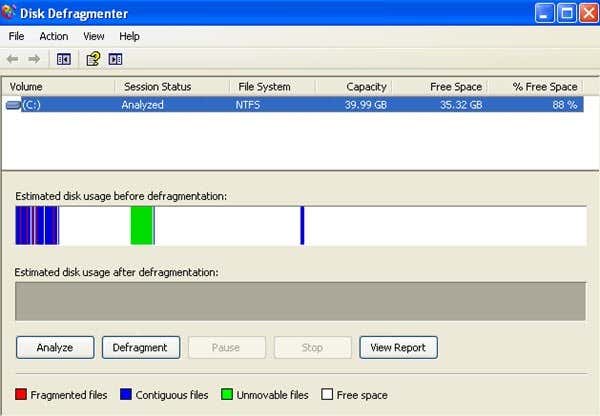
También debe tener en cuenta que antes de desfragmentar la computadora, todos los programas deben estar cerrados, especialmente los firewalls y los programas antivirus. El desfragmentador(Defragmenter) se reiniciará continuamente si el software antivirus se está ejecutando porque el software accede continuamente a los archivos en el disco duro que el programa de desfragmentación puede estar intentando mover.
Como buena práctica, debes intentar desfragmentar tu computadora una vez al mes. Si usa mucho su computadora con muchas transferencias de datos de archivos grandes, entonces sería recomendable más de una vez al mes.
Estas son algunas de las limitaciones de la utilidad de desfragmentación en Windows XP :
• Puede desfragmentar solo volúmenes locales.
• Puede desfragmentar sólo un volumen a la vez.
• No puede desfragmentar un volumen mientras está escaneando otro.
• No se puede programar. Si necesita programar la desfragmentación del disco(disk defragmentation) , utilice la herramienta de línea de (line tool)comandos Defrag.exe(Defrag.exe command) .
La desfragmentación mantendrá su computadora XP(XP computer) funcionando sin problemas y rápido. Por supuesto, ya no debería usar XP en absoluto, pero si está atascado con una computadora corporativa o tiene alguna otra razón para tener que ejecutar XP, asegúrese de desfragmentarlo al menos una vez al mes.
(Windows 7)Desfragmentador de disco de (Disk Defragmenter)Windows 7 y Windows 8
En Windows 7 , puede acceder al desfragmentador de disco haciendo clic en el botón Inicio(Start button) y buscándolo.

Como puede ver a continuación, la interfaz(user interface) de usuario es completamente diferente a la de XP. De hecho, eliminaron por completo la representación gráfica del disco al hacer clic en Analizar disco(Analyze Disk) . En cambio, solo hace el análisis y muestra el porcentaje fragmentado.
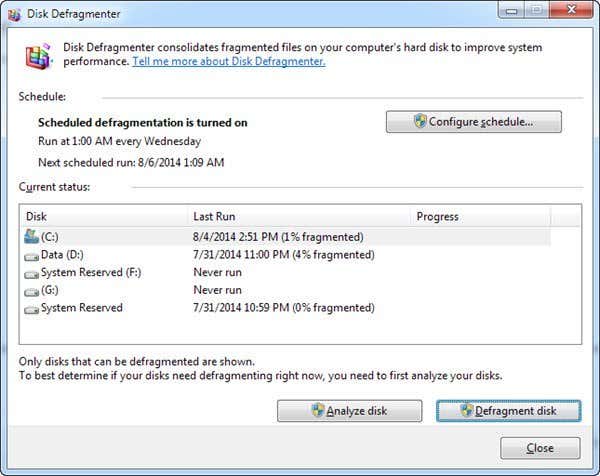
De forma predeterminada, la desfragmentación está programada una vez a la semana a la 1 a. m., por lo que siempre que no apague su computadora todas las noches, sus discos duros se desfragmentarán sin que usted tenga que hacer nada. en Windows 8 , la interfaz es ligeramente diferente y en lugar de llamarse Desfragmentador(Disk Defragmenter) de disco , ahora se llama Optimizar unidades .
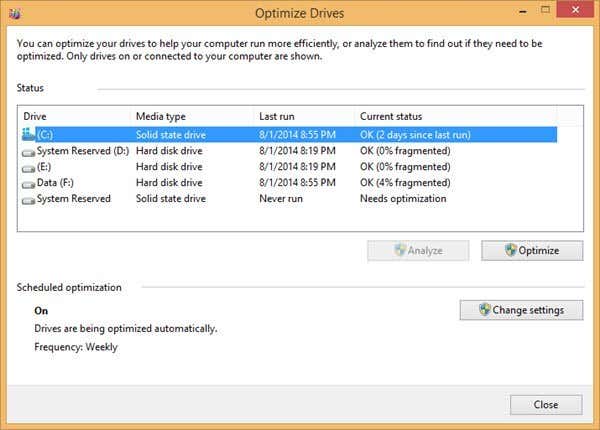
Nuevamente, está programado semanalmente y realmente no hay nada que deba cambiar a menos que desee ejecutar manualmente una optimización.
Related posts
9 Quick Ways para hacer un Image Transparent en Windows and Mac
Cómo recuperar archivos eliminados accidentalmente en Windows
Cómo firmar un PDF File en Windows
Windows 10 & Windows 7 RAM Requirements - ¿Cuánta memoria necesita?
Cómo cambiar Desktop Icon Spacing en Windows 11/10
5 formas de descifrar o restablecer una contraseña de Windows olvidada
Cómo asignar una unidad de red en Windows
Cómo quitar las aplicaciones predeterminadas de Microsoft en Windows 11/10
Cómo cifrar su disco duro de Windows con VeraCrypt
Copie un CD de audio a MP3 usando Windows Media Player
Cómo reemplazar el Bloc de notas en Windows con alternativas
Cómo restaurar Windows a la configuración de fábrica
Cómo apagar o reiniciar de forma remota una computadora con Windows
Cómo cambiar el tamaño del icono del escritorio en Windows
Solucionar el error de correo de Windows Live 0x800CCC0B
Cómo configurar un servidor FTP en Windows usando IIS
Cómo reparar el indexador de búsqueda de Microsoft Windows dejó de funcionar y se cerró
Cómo mover o copiar archivos automáticamente en Windows
Eliminar fondos de pantalla de fondo de escritorio en Windows
Cómo borrar o eliminar mis documentos recientes en Windows
